标签:界面 信息 直接 直接下载 服务 com width roo lan
| 对于很多新手来说,如何用Windows远程Linux操作系统,是个前进的大问题。如果这个问题前进不了,其他更别说了。 |
1.打开ssh客户端
2.用户名:root
3.服务器: 输入服务器的IP 端口默认为22
4.输入服务器密码进行登录
该工具是免费的,且不需要安装,建议到官网下载 。
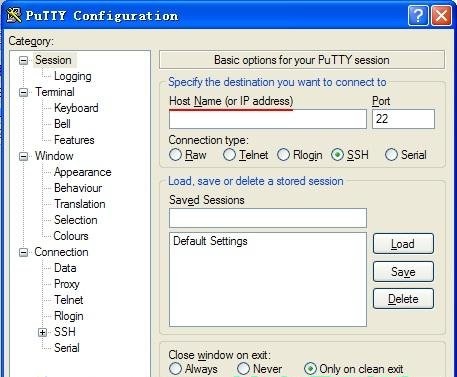
1、在Putty “Host Name”输入IP地址,点击“Open”进行连接。
2、如果经常使用,输入IP后在Saved Session中输入希望保存的名字,点击“Save”;
3、Port(端口)默认为22
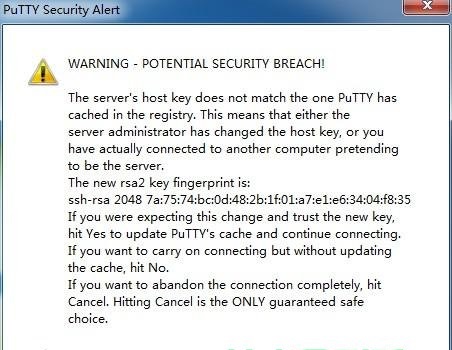
4、初次运行时,会有下图中的提示,请选择“是(Y)”,下次运行就不会再出现该提示信息了。
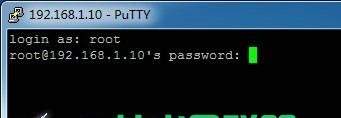
1、login as: 这里是输入账号
2、root@192.168.1.10‘s password: 这里是输入密码(密码不会显示在屏幕上,输入完成后回车即可。)
3、[root@localhost ~]# 这样就代表登陆成功
标签:界面 信息 直接 直接下载 服务 com width roo lan
原文地址:https://www.cnblogs.com/legendjaking/p/9913278.html